
- Prijavite se na Moj račun .
- Na lijevoj strani zaslona odaberite Podaci i personalizacija .
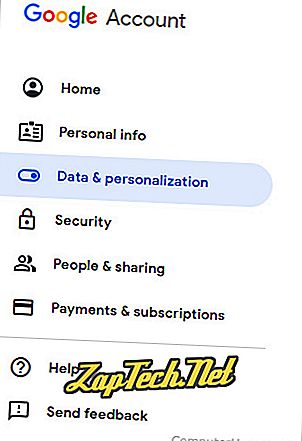
- Pomaknite se do odjeljka Preuzimanje, brisanje ili izrada plana za podatke i kliknite Izbriši uslugu ili račun .
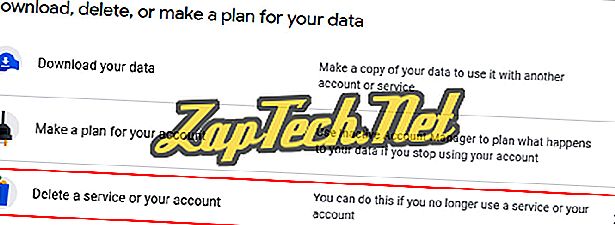
- Kliknite vezu za brisanje usluge.
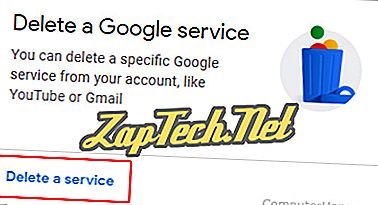
- Upišite zaporku računa za potvrdu.
- Kliknite ikonu smeća pored opcije Gmail .

- Unesite zamjensku adresu e-pošte (A) i kliknite Pošalji potvrdu e-pošte (B).
- Ako samo brišete svoj Gmail račun, ova alternativna adresa e-pošte postaje vaše novo korisničko ime za Google račun.
- Pristupite svom zamjenskom računu e-pošte (navedenom u koraku 7), otvorite e-poštu potvrde za uklanjanje usluge Gmail i kliknite vezu za potvrdu koja se nalazi u njoj.
- Upišite zaporku Google računa pod Zaporka:.
- Kliknite Potvrdi da biste trajno izbrisali svoj Gmail račun.
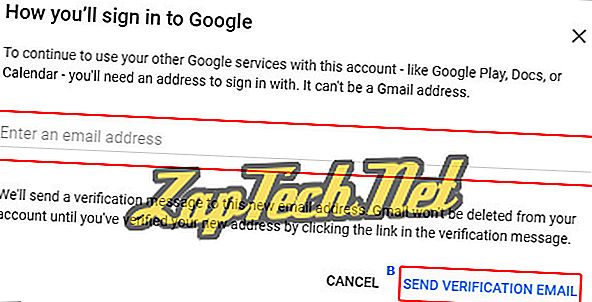
- Kako oporaviti Google račun.
Outlook.com (nekada Hotmail)
Upozorenje: da biste zatvorili račun e-pošte usluge Outlook.com, morat ćete izbrisati cijeli Microsoftov račun. Sve e-poruke i kontakti bit će trajno izbrisani, kao i svi povezani računi (npr. OneDrive, Xbox, Skype itd.) Više neće biti dostupni.
- Otvorite internetski preglednik.
- Idite na stranicu Zatvaranje Microsoft računa .
- Upišite svoju adresu e-pošte i kliknite gumb

- Upišite zaporku, a zatim kliknite gumb

- Ako prethodno niste spremili opciju, od vas će se tražiti da potvrdite svoj identitet unoseći posljednje četiri znamenke telefonskog broja koji ste koristili za prijavu. Nakon što unesete te podatke, kliknite

- Unesite kôd i kliknite gumb

- Prođite kroz označene točke kako biste bili sigurni da ste pravilno pripremili svoj račun, a zatim kliknite

- Od vas će se tražiti da pregledate popis za provjeru kako biste bili sigurni da ćete zatvoriti korisnički račun kako ćete izgubiti.
- Označite okvire i kliknite gumb

- Kliknite

Yahoo! pošta
Napomena: ako koristite Yahoo! umjesto računa, prvo morate onemogućiti ključ računa. Pregledajte ovaj dokument podrške za Yahoo za više informacija.
Napomena: Ako imate djecu s Yahoo računima, a vaša je roditeljski račun, prvo morate zatvoriti Dječje račune i nakon toga roditeljski račun.
- Posjetite Yahoo! stranicu za prekidanje računa.
- Prijavite se da biste potvrdili svoj Yahoo! računa e-pošte.
- Pročitajte otkriće, a zatim kliknite Nastavi brisanje mog računa na dnu zaslona.
- U prozoru koji se pojavi, upišite svoju adresu e-pošte i kliknite gumb Da, prekini ovaj račun .
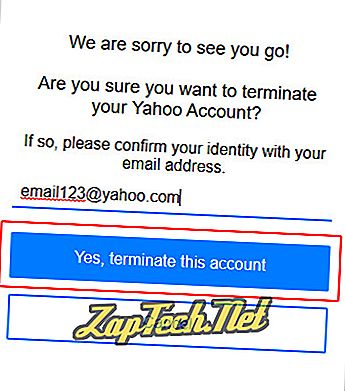
Napomena: automatski ćete ponovno aktivirati svoj račun ako se ponovno prijavite u "razdoblje zadržavanja" od 40 dana. Ovo vremensko razdoblje produljuje se na 90 dana u Australiji i Novom Zelandu i 180 dana u Brazilu i Tajvanu. Nakon tog razdoblja zadržavanja vaš će račun i njegovi povezani podaci biti trajno izbrisani.
Microsoft Outlook
Napomena: ove upute rade samo s programima Outlook 2007, 2010 i 2013.
- Otvorite Outlook.
- U gornjem lijevom kutu zaslona kliknite Datoteka .
- U padajućem izborniku koji se pojavi kliknite Informacije, a zatim Postavke računa, a zatim Postavke računa ...
- Korisnici programa Outlook 2007 odabiru Alati, a zatim Postavke računa .
- U prikazanom prozoru kliknite karticu E-pošta i odaberite adresu koju želite ukloniti.
- Kliknite gumb Ukloni koji se nalazi iznad okvira računa.
Mozilla Thunderbird
- Otvori Thunderbird.
- U gornjem desnom kutu prozora programa kliknite izbornik Thunderbird

- U izborniku kliknite Mogućnosti, a zatim Postavke računa .
- Na lijevoj strani zaslona odaberite adresu e-pošte koju želite ukloniti .
- Kliknite gumb Akcije računa .
- Na padajućem izborniku koji se pojavi odaberite Ukloni račun .
- Kada se to od vas zatraži Jeste li sigurni da želite ukloniti račun (naziv računa)?, kliknite U redu .
- Kliknite U redu .







